В лентата за съобщения се показват предупреждения за защита, когато файлът, който искате да отворите, съдържа активно съдържание, което би могло да бъде опасно (например макроси, ActiveX контроли, връзки с данни и други). Или може да имате файл само за четене, който сте готови да редактирате, и трябва да разрешите редактирането. В такива случаи се показва жълта или червена лента за съобщения с икона на щит, за да ви предупреди за евентуални проблеми. Ако сте сигурни, че съдържанието е от надежден източник, в жълтата лента за съобщения можете да щракнете върху Разрешаване на съдържание, за да разрешите съдържанието и да направите документа надежден или да разрешите съдържанието само за една сесия. В червената лента за съобщения можете да щракнете върху текста на предупреждението. В изгледа Office Backstage, който виждате, когато щракнете върху раздела Файл, можете да щракнете върху Редактиране въпреки това.
Долните изображения са примери за ленти за съобщения.



Ако не искате да получавате предупреждения за защита, можете да забраните лентата за съобщения. Обратно, можете да разрешите лентата за съобщения, за да подсилите защитата.
Разрешаване или забрана на предупрежденията за защита в лентата за съобщения
-
В програма от Office щракнете върху раздела Файл.
-
Щракнете върху Опции.
-
Щракнете върху Център за сигурност и след това върху Настройки на центъра за сигурност
-
Щракнете върху Лента за съобщения. Показва се диалоговият прозорец Настройки на лентата за съобщения за всички приложения на Office.
-
Показвай лентата за съобщения във всички приложения, когато съдържанието на документа е блокирано Това е настройката по подразбиране. Лентата за съобщения се показва при забрана на съдържание, което би могло да бъде опасно.
Забележка: Опцията не е избрана и лентата за съобщения не се показва, ако изберете Забрани всички макроси без уведомяване в областта Настройки за макроси на центъра за сигурност.
-
Никога не показвай информация за блокирано съдържание При тази опция лентата за съобщения се забранява и не се показват предупреждения за проблеми, свързани със защитата, без значение какви са настройките за защита в центъра за сигурност.
-
Забележка: Промяната на опциите на лентата за съобщения в центъра за сигурност не променя лентата за съобщения на защитения изглед.
Долното изображение е пример за областта Лента за съобщения в центъра за сигурност.
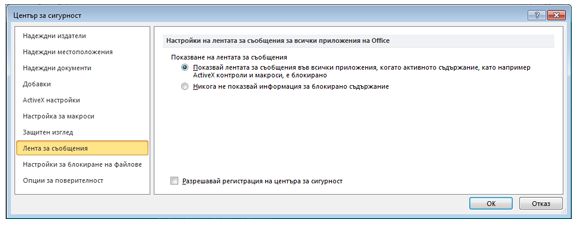
Важно: Съветваме ви да не променяте настройките за защита в центъра за сигурност. Вследствие на това може да се стигне до загуба на данни, кражба на данни или преодоляване на защитата на компютъра или мрежата.










